Kako zamegliti slike v PowerPointu
Power Point Urad Junak / / May 24, 2022

Zadnja posodobitev dne

Čeprav PowerPoint ni urejevalnik slik, ga lahko uporabite za prilagajanje slik v predstavitvi. Če želite zamegliti slike v PowerPointu, sledite tem navodilom.
Ne bi pomislili, da bi PowerPoint uporabljali kot urejevalnik slik, vendar ima v rokavu nekaj skritih orodij.
Na primer, morda bi želeli vedeti, kako zamegliti sliko v PowerPointu. To vam lahko pomaga odstraniti ime, blagovno znamko, podpis ali drugo občutljivo vsebino s slike. Nato lahko še naprej uporabljate sliko v svoji predstavitvi.
Vendar pa boste morali vedeti, kje iskati. Če niste prepričani, je tukaj opisano, kako zamegliti sliko v PowerPointu.
Kako zamegliti del slike v PowerPointu
Ni uradnega orodja, ki bi vam omogočalo zameglitev dela slike v PowerPointovi predstavitvi. Namesto tega boste morali za to uporabiti kombinacijo oblik in drugih funkcij.
Če želite zamegliti del slike v PowerPointu:
- Odprite svojo PowerPointovo predstavitev.
- Pritisnite Vstavi > Oblike in izberite primerno obliko, ki bo pokrila vašo sliko.
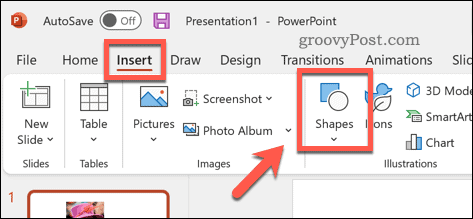
- Narišite sliko na diapozitiv in jo postavite na območje slike, ki ga želite zamegliti.
- Če želite oblikovati obliko po meri, pritisnite Vstavi > Oblike, izberite eno od prosta oblikamožnosti linijin namesto tega na diapozitiv narišite obliko po meri.
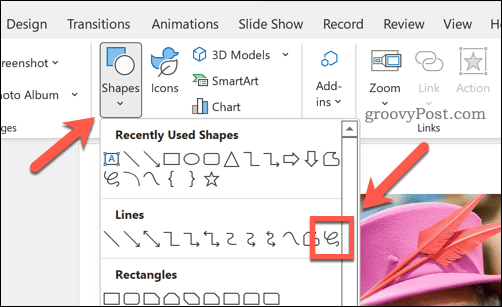
- Ko je oblika na mestu, jo izberite.
- V Oblika oblike zavihek, pritisnite Polnjenje oblike.
- Izberite Kapljica za oči možnost iz menija.
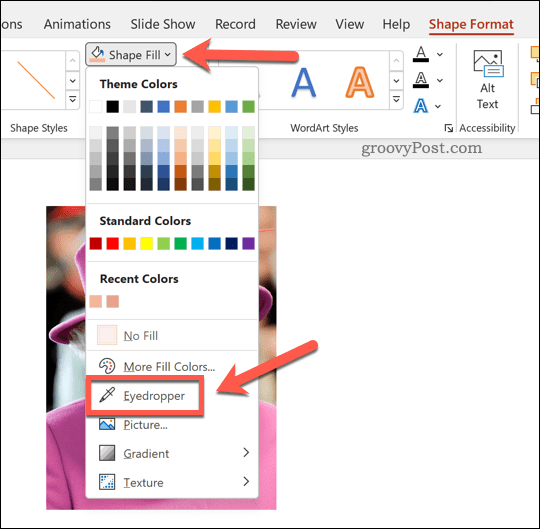
- S kapalko izberite barvo iz slike ozadja – tako se bo oblika zlila z njo.
- Nato pritisnite Učinki oblike > Mehki robovi in izberite enega od variacije mehkih robov iz spustnega menija.
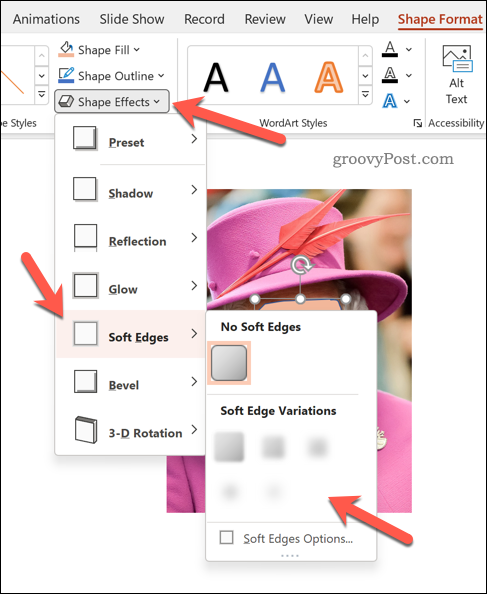
Z zgornjimi spremembami bo oblika prekrila in zameglila območje vaše slike. Če želite obnoviti sliko, izbrišite obliko - slika za njo se bo vrnila v normalno stanje.
Kako zamegliti celotno sliko v PowerPointu
Veliko lažje je zamegliti celotno sliko v PowerPointu – to lahko storite v Format slike meni.
Če želite zamegliti celotno sliko v PowerPointu:
- Odprite svojo PowerPointovo predstavitev.
- Izberite svojo sliko.
- Če niste samodejno preklopljeni, izberite Format slike iz traku.
- V Format slike meni, izberite Umetniški učinki.
- Izberite Zamegljenost možnost v spustnem meniju – učinek zamegljenosti se bo pojavil na celotni sliki.
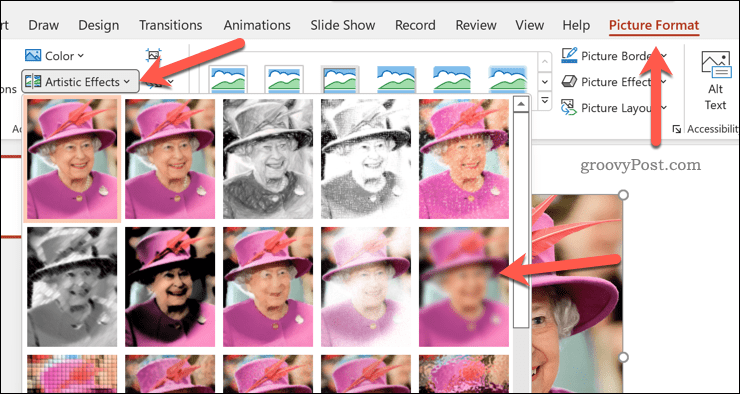
- Če želite povečati ali zmanjšati učinek zamegljenosti, pritisnite Umetniški učinki > Možnosti umetniških učinkov.
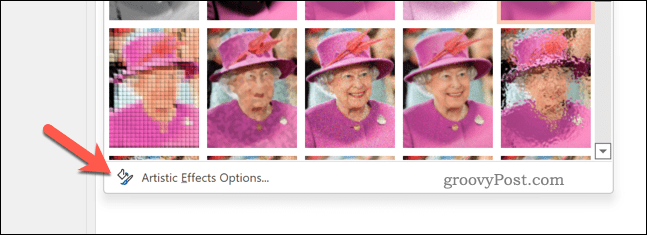
- V Format slike menija, povečajte ali zmanjšajte polmer vrednost. Povečanje vrednosti bo povečalo učinek zamegljenosti, medtem ko bo zmanjšanje vrednosti zmanjšalo.
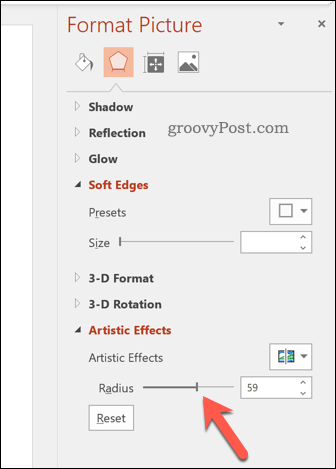
Ustvarjanje impresivnih PowerPoint predstavitev
Zgornji koraki bi vam morali omogočiti hitro zameglitev slike v PowerPointu. Vendar to ni edina stvar, ki jo lahko storite v PowerPointu.
Lahko se odločite svoji predstavitvi dodajte zvok za hitro in enostavno pripoved. Lahko tudi spremenite velikosti diapozitivov oz razmislite o uporabi diapozitivov ustvariti bolj edinstvene predstavitve.
Želite preklopiti s PowerPointa? Z lahkoto lahko pretvorite PowerPointovo predstavitev v Google Diapozitive da brezplačno uredite svojo predstavitev na spletu.
Kako najti ključ izdelka za Windows 11
Če morate prenesti ključ izdelka za Windows 11 ali ga potrebujete samo za čisto namestitev operacijskega sistema,...
Kako počistiti predpomnilnik, piškotke in zgodovino brskanja v brskalniku Google Chrome
Chrome odlično shranjuje vašo zgodovino brskanja, predpomnilnik in piškotke, da optimizira delovanje brskalnika v spletu. Njeno je, kako ...
Ujemanje cen v trgovini: kako priti do spletnih cen med nakupovanjem v trgovini
Nakup v trgovini ne pomeni, da morate plačati višje cene. Zahvaljujoč garanciji za ujemanje cen lahko dobite spletne popuste med nakupovanjem v...
Kako podariti naročnino Disney Plus z digitalno darilno kartico
Če ste uživali v Disney Plusu in ga želite deliti z drugimi, tukaj je opisano, kako kupiti naročnino Disney+ Gift za ...



